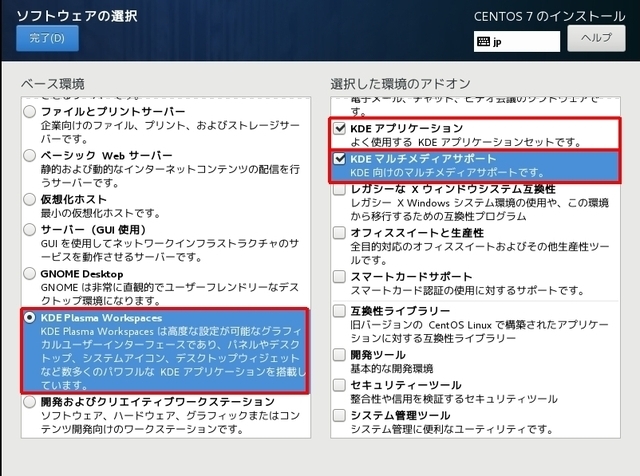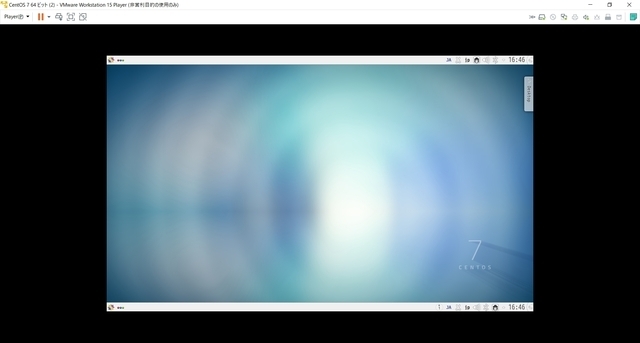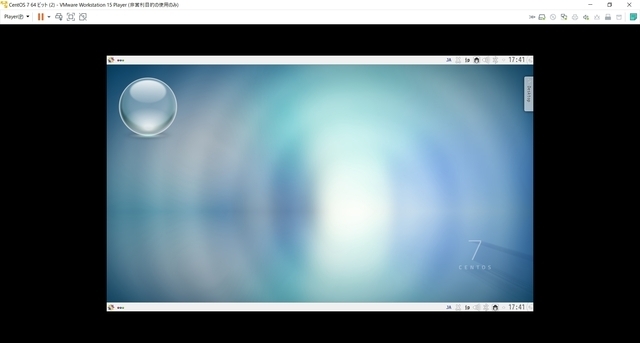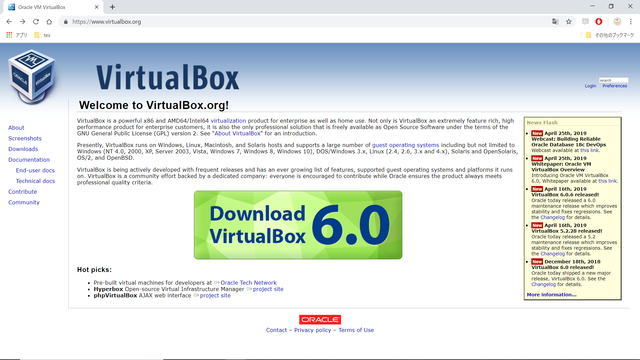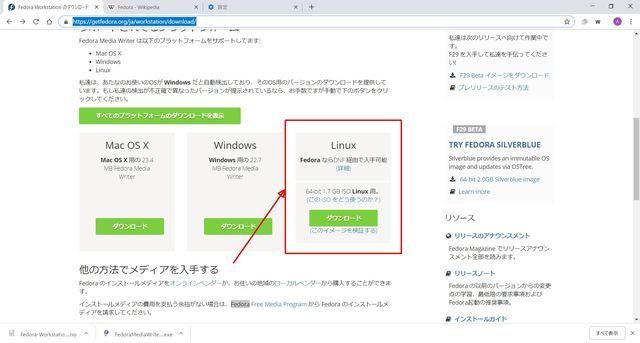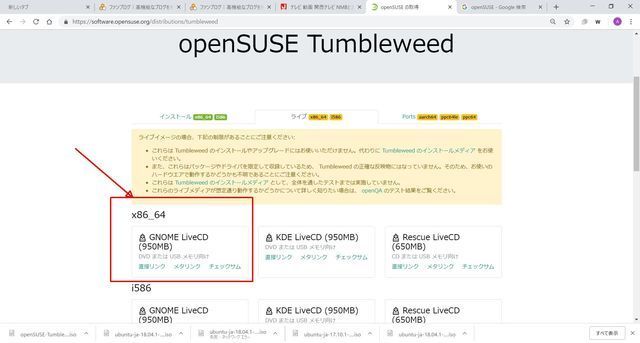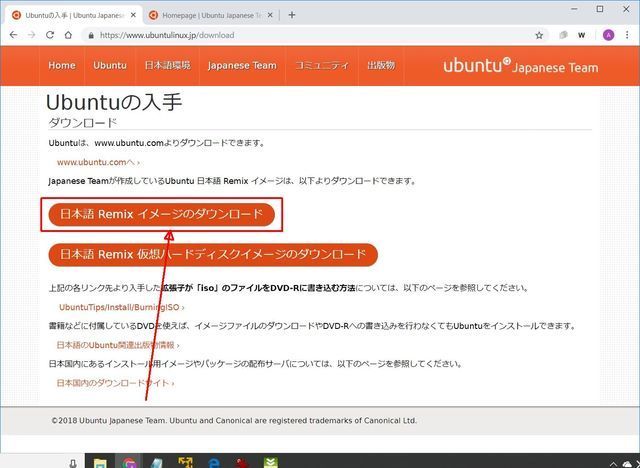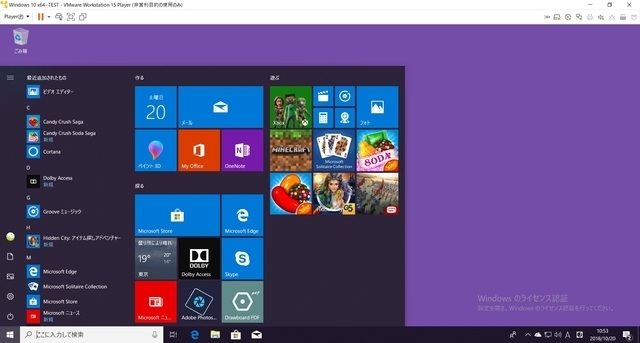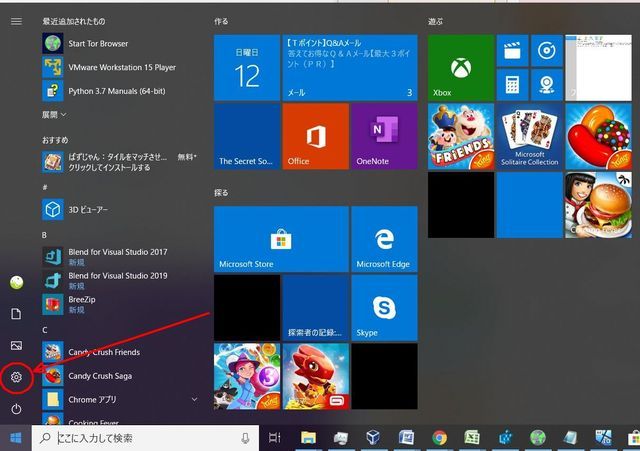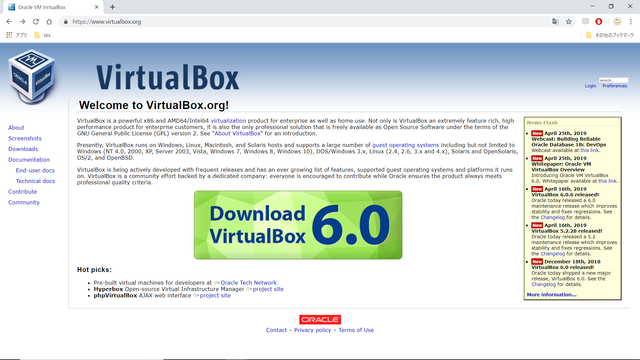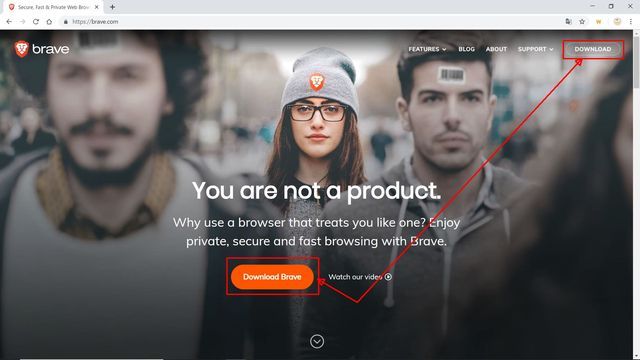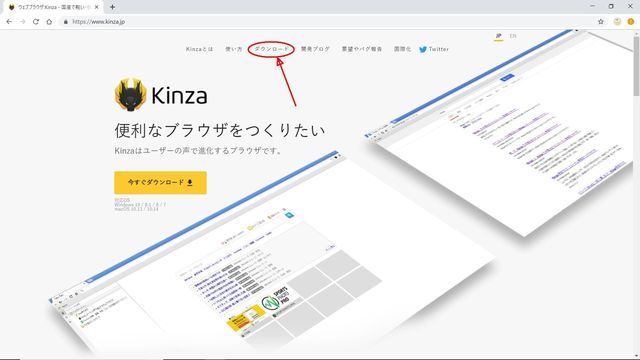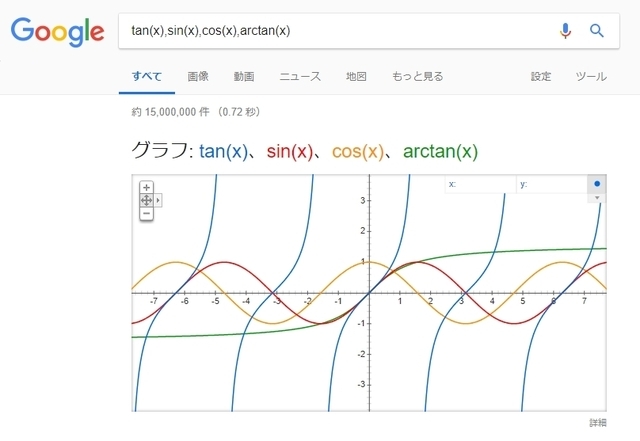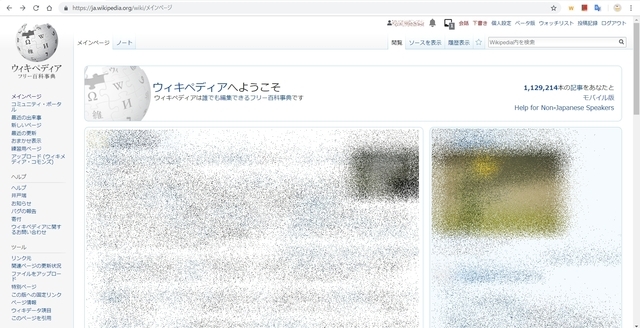2018年10月16日
フリーソフトを使いこなす --仮想PCソフト-- NO.2
シリーズ『フリーソフトを使いこなす』 --仮想PCソフト--
続きです。
「どのようなフリーソフトが使えるか」を探っていきます。
上部バーの「アプリケーション」から、「システムツール」の「ソフトウェア」、
「Application Installer」を見てみます。
CentOSは、WEBサーバやメールサーバを構築できることで人気があるようで、
そのためのツールが揃っているように見受けられます。
グラフィックツールのInkscape、統合オフィスソフトLibreoffceなど、Windows版にもあるような
有名なソフトがありますが、数が少なく、他に特に何か使えそうなものは見当たりませんでした。
さて、前回GUIのデスクトップ環境にGNOMEとKDEがあると書きました。
今回は、KDEの方をインストールしてみました。
やり方は、『ソフトウェアの選択』のところで、KDE関連にチェックを付けるだけで、ほぼ同じです。
デスクトップ画面です。なんか小さめです。
見た目は同じように見えますが、メニューなど、操作方法が違います。ガジェットを追加してみました。
いろいろ調べてみましたが、ソフトをインストールするメニューが見つかりませんでした。
コンソールでコマンドを打つやり方なんでしょうか。
今回は、これで終わります。
何かありましたら、追記する予定です。
続きです。
「どのようなフリーソフトが使えるか」を探っていきます。
上部バーの「アプリケーション」から、「システムツール」の「ソフトウェア」、
「Application Installer」を見てみます。
CentOSは、WEBサーバやメールサーバを構築できることで人気があるようで、
そのためのツールが揃っているように見受けられます。
グラフィックツールのInkscape、統合オフィスソフトLibreoffceなど、Windows版にもあるような
有名なソフトがありますが、数が少なく、他に特に何か使えそうなものは見当たりませんでした。
さて、前回GUIのデスクトップ環境にGNOMEとKDEがあると書きました。
今回は、KDEの方をインストールしてみました。
やり方は、『ソフトウェアの選択』のところで、KDE関連にチェックを付けるだけで、ほぼ同じです。
デスクトップ画面です。なんか小さめです。
見た目は同じように見えますが、メニューなど、操作方法が違います。ガジェットを追加してみました。
いろいろ調べてみましたが、ソフトをインストールするメニューが見つかりませんでした。
コンソールでコマンドを打つやり方なんでしょうか。
今回は、これで終わります。
何かありましたら、追記する予定です。
この記事へのコメント
コメントを書く
この記事へのトラックバックURL
https://fanblogs.jp/tb/8207725
※ブログオーナーが承認したトラックバックのみ表示されます。
この記事へのトラックバック